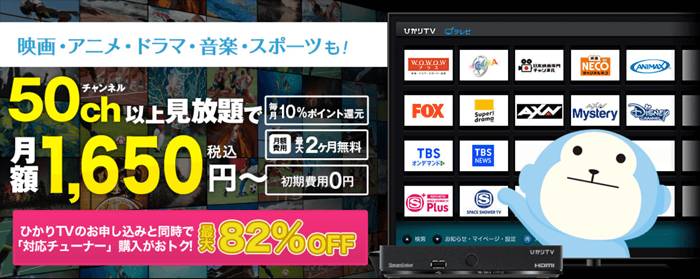スカイAの無料視聴方法・料金/スマホで見る方法は?

本ページはプロモーションが含まれています。
本記事では、CSのスカイAの視聴方法(テレビ・スマホ)、料金などをまとめています。
スカイAで放送されるスポーツ、バラエティ番組などを見たい方はチェックしてみてください。
スカイAとは
スカイAは大阪の朝日放送が運営するCSチャンネルです。
阪神タイガース戦、高校野球、大学野球、ゴルフ、ボーリング、サッカー、バスケットボール、バラエティ番組などを放送しています。
スカイAは、直接登録するのではなく、スカパー、ケーブルテレビなどのサービスに登録することで視聴することが可能です。
視聴プランや料金は提供サービスによって異なるので、自分の視聴スタイルに合ったサービスを選ぶとよいでしょう。
スカイAを無料視聴する方法
結論から言うと、スカイAを無料で視聴する方法はありません。
例えば以下のような無料期間があります。
- スカパー
:初月無料 - ひかりTV
:1ヶ月無料 - auひかりTV
:2か月無料
スカイAはCS放送のチャンネルであり、CS放送がテレビに映らなければ無料視聴できません。
したがって、上記のような無料期間を利用するにはCS放送が映るアンテナ、ひかり回線、auひかり回線などが必要になります。
視聴方法、料金などを以下で解説していきます。
スカイAをスマホで見る方法
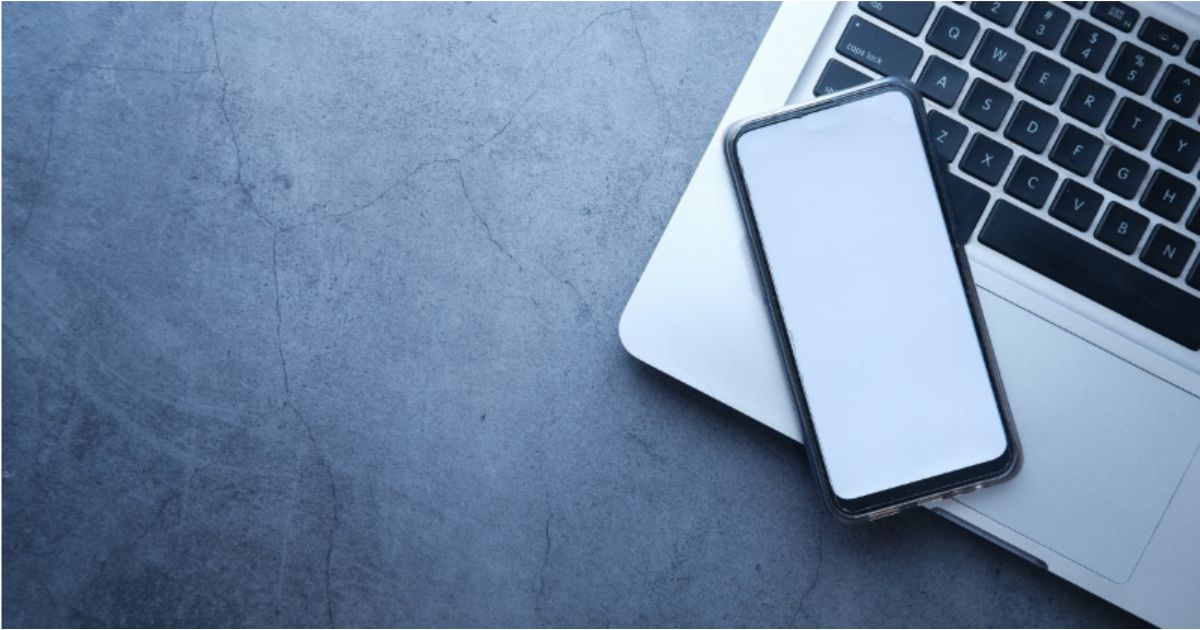
スカイAはスマホだけでも見ることができます。
ただし、ネット配信未対応の番組があるため、契約前にスカパー番組配信で番組の確認をしましょう。
なお、スカパー番組配信で視聴するには、B-CASカードまたはA-CAS番号が必ず必要(スカパー契約の際)になります。
詳しくはスカイAをスマホ・パソコンだけで見る方法をご覧ください。
スカイAゴルフLIVE

| 月額料金 | 1,100円 |
|---|---|
| 無料期間 | なし |
| 視聴方法 | スマホ パソコン タブレット テレビ |
SPOOX(スプークス)は、スカパーの番組をネット配信で視聴できる動画配信サービスです。
SPOOX内にあるスカイAゴルフLIVEでは、スカイAで放送される一部番組をネット配信しています。
ネット配信だけで利用できるため、こちらでライブ配信されている番組であればお手軽に視聴できます。
配信対応番組は以下で確認できます。
スカイAの視聴方法・サービス別料金一覧
スカイAのサービス別料金を一例で紹介しています。
| チャンネル月額料金 | 必要なもの | 特徴 | |
|---|---|---|---|
| スカイA単品1,529円 基本料金を含む |
CS放送が映るアンテナ アンテナ費用10,000円~40,000円 |
単品登録可能 加入月無料 |
|
| J:COM |
(例) スマートお得プラン320M 4,368円 |
ケーブル回線 毎月4,000~6,000円 |
インターネットや電話などとまとめると安くなる |
| CATV(ケーブルテレビ) | ケーブルテレビ局による | - | 電気・電話などとまとめるとお得 |
| ひかりTV | お値打ちプラン:2,750円 テレビおすすめプラン:1,650円 |
ひかり回線 毎月4,000円~6,000円 |
ネット環境とまとめるとお得 1か月間無料 |
| auひかりTV | エンタメセレクトパック:2,178円 オールジャンルパック:3,278円 |
ひかり回線 毎月4,000円~6,000円 |
ネット環境とまとめるとお得 初回、2か月無料 |
上記の設置費用や料金はあくまでも目安になります。
住んでいる地域、戸建て、アパート、マンションなどにより料金が変わります。
CS放送の場合、チャンネル料金は高くありませんが視聴環境が必須になります。
スカパー
アンテナの設置で初期費用1~4万円程度
以降毎月1,529円
ひかりTV
ひかり回線の設置+毎月ひかり回線代+チャンネル料金
毎月6,000円前後
auひかりTV
ひかり回線の設置+毎月ひかり回線代+チャンネル料金
毎月6,000円前後
J:COM
ケーブル回線の設置+毎月の回線代+チャンネル料金
毎月6,000円前後
ケーブルテレビ
ケーブル回線の設置+毎月の回線代+チャンネル料金
毎月6,000円前後?
スカパーはアンテナの設置が必要ですが、設置が完了すれば毎月チャンネル料金(1,529円)のみ。
ひかりTV、auひかりテレビのチャンネル料金は安いですが、毎月ひかり回線代もかかります。
ケーブルテレビ、J:COMなどは電話料金なども変更しなければなりません。
したがって、「どのくらい利用するのか?」「スカイAだけ見たいのか?」は前もって決めておいた方がよいでしょう。
スカパー
| 視聴方法 | CSアンテナ |
|---|---|
| 料金 | 1,529円 お得なセットプランもあり |
| 無料期間 | 加入月 |
| 設置費用 | 1~4万円程度 |
スカイAをスカパーから登録した場合の料金は以下のとおり。
チャンネル料金1,100円と基本料金429円を合計すると、1,529円(税込)となります。
基本料金はスカパーの手数料みたいなもので毎月かかります。
スカパーは加入した月が無料。
翌月から1,529円がかかります。
例えば、
5月2日に加入すると5月中は無料。
6月から1,529円になります。
加入月の解約はできないので、最低1か月分の料金がかかります。
CS161チャンネルで放送される通販番組が見れれば、スカパーからスカイAに契約できます。
スカパーが視聴できるかの確認方法はこちらをチェック
スカパー公式サイトはこちら(加入月無料)
ひかりTV
| 視聴方法 | ひかり回線 |
|---|---|
| 料金 | お値打ちプラン:2,750円 テレビおすすめプラン:1,650円 |
| 無料期間 | 1か月 |
| 設置費用 | 1~4万円程度 別途毎月ひかり回線代 |
ひかりTVからスカイAを契約した場合の月額料金は、お値打ちプランで2,750円です。
ひかりTVは、スカイAを含む有料チャンネルがセットになっています。
チャンネル料金は高くなりますが、多くの有料チャンネルも視聴可能。
ひかりTVは、NURO光、NTT東・西日本のフレッツ回線を利用してスカイAを視聴できるサービスです。
上記ひかり回線を使ってネットを利用している方におすすめ。
しかし、天候に左右されず、チューナーなどの購入も必要ありません。
auひかりテレビ

| 視聴方法 | auひかり回線 |
|---|---|
| 料金 | ジャンルパック:1,628円 オールジャンルパック:2,728円 |
| 無料期間 | 2か月 |
| 設置費用 | 1~4万円程度 別途毎月ひかり回線代 |
auひかりテレビからスカイAを契約した場合の料金は、ジャンルパックで1,628円です。
auひかりテレビは、auひかり回線を使ってスカイAを見れるサービスです。
チャンネル料金はお得ですが、auひかり回線を使っていない方は設置工事などが必要になります。
ネット配信サービスも充実し、天候に左右されずにスカイAを楽しむことができます。
J:COM・ケーブルテレビ
| 視聴方法 | ケーブル回線 |
|---|---|
| 料金 | スマートお得プラン320M 4,368円 |
| 無料期間 | 2か月 |
| 設置費用 | 1~4万円程度 毎月ケーブル回線代あり |
J:COMからスカイAと契約をした場合、スマートセレクトお得プラン320Mで4,368円。
J:COMはCMも行っているので、知名度も高くなっています。
J:COMはケーブル回線を使ったテレビサービスです。
電話や電気、ネットなど公共料金もまとめるとよりお得にスカイAを視聴できます。
こちらもスカイAを含めたセットプランになります。
【まとめ】スカイAの無料視聴方法・料金まとめ
最後にもう一度おさらいです。
視聴環境がなければスカイAを無料視聴する方法はありません。
スカイAで阪神タイガース、テニス、ゴルフ、バラエティ番組などを楽しみましょう。